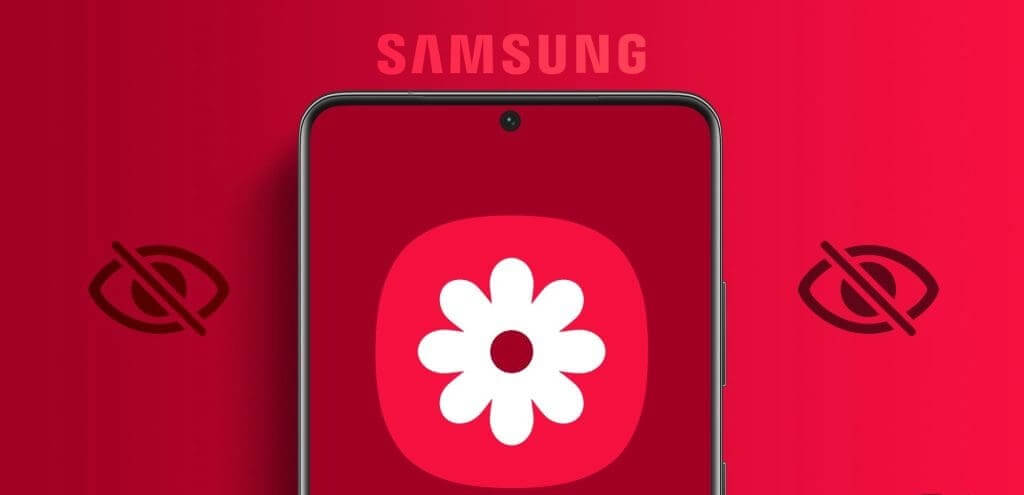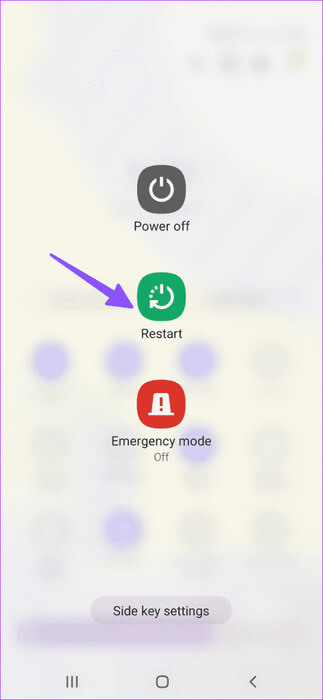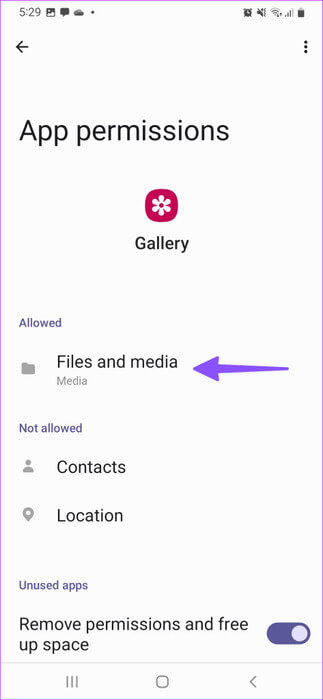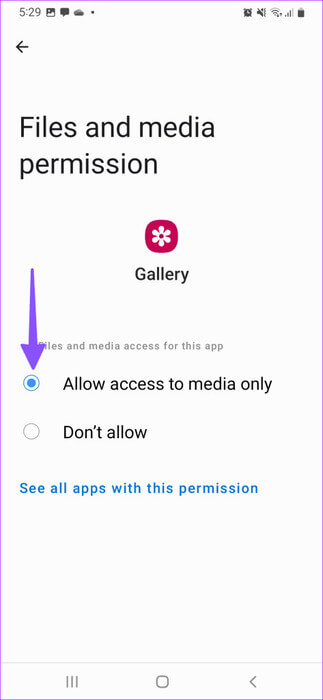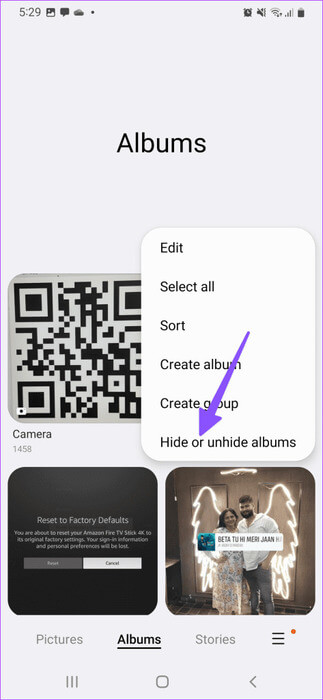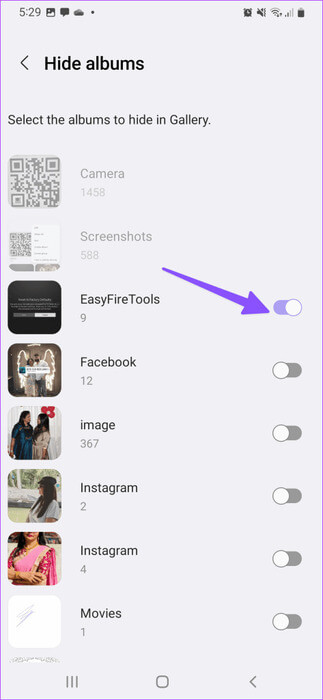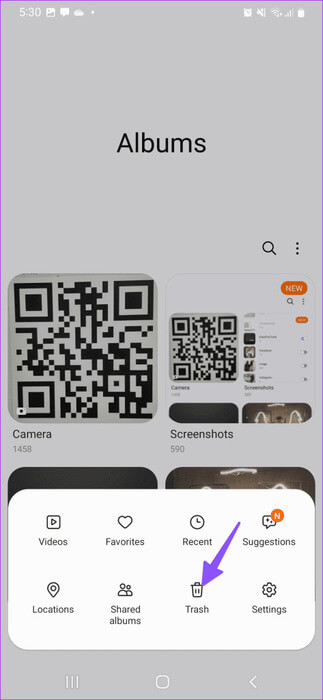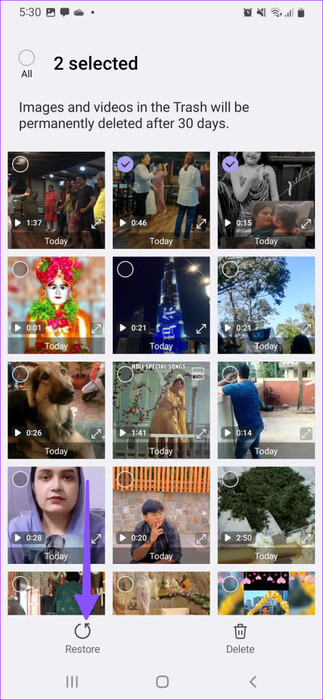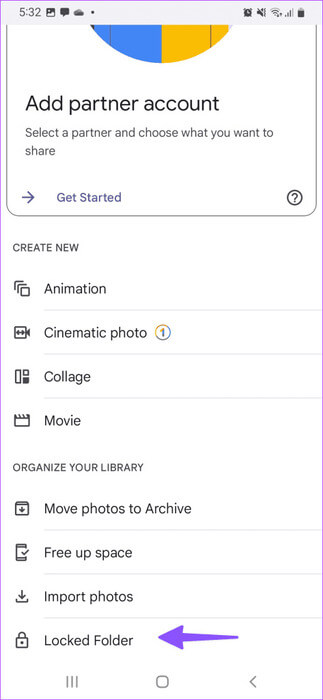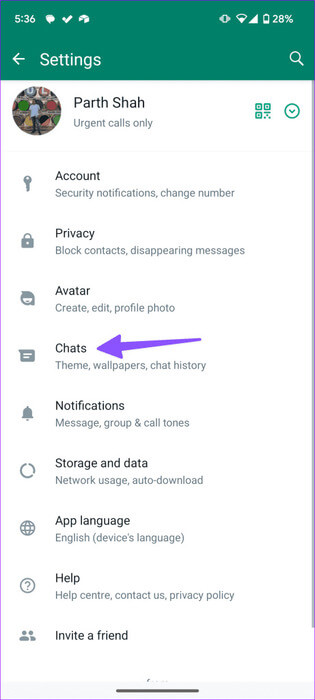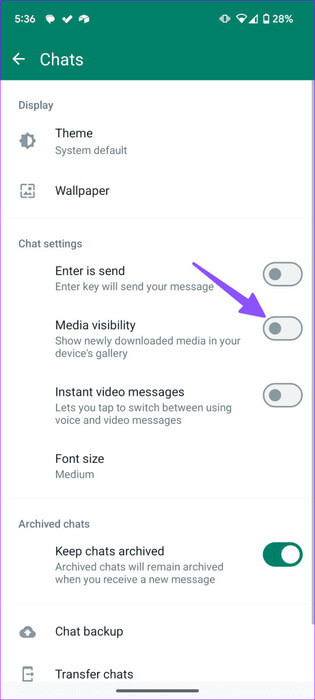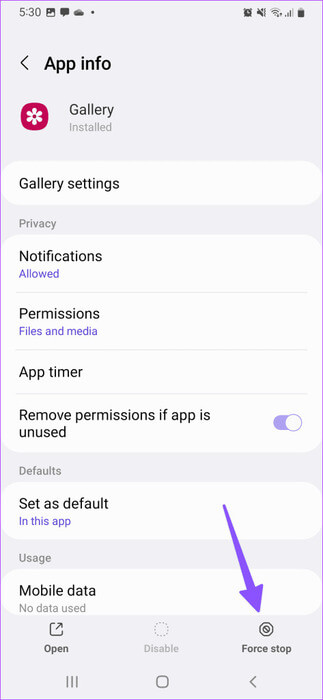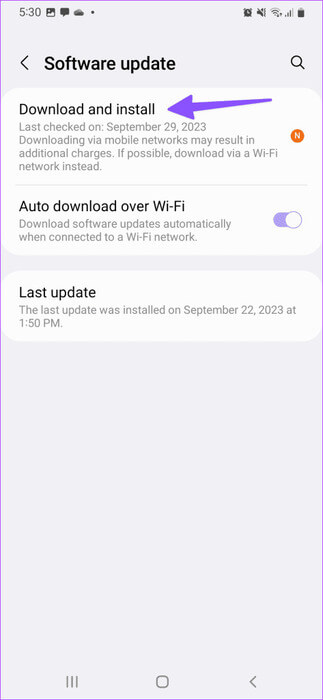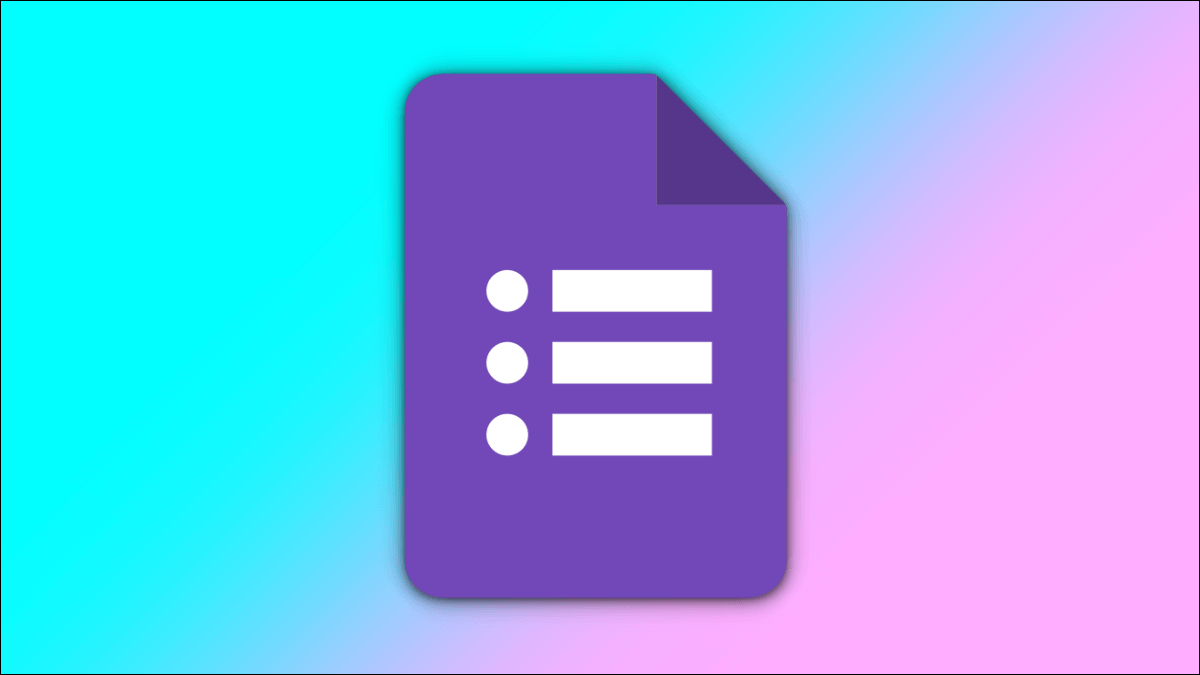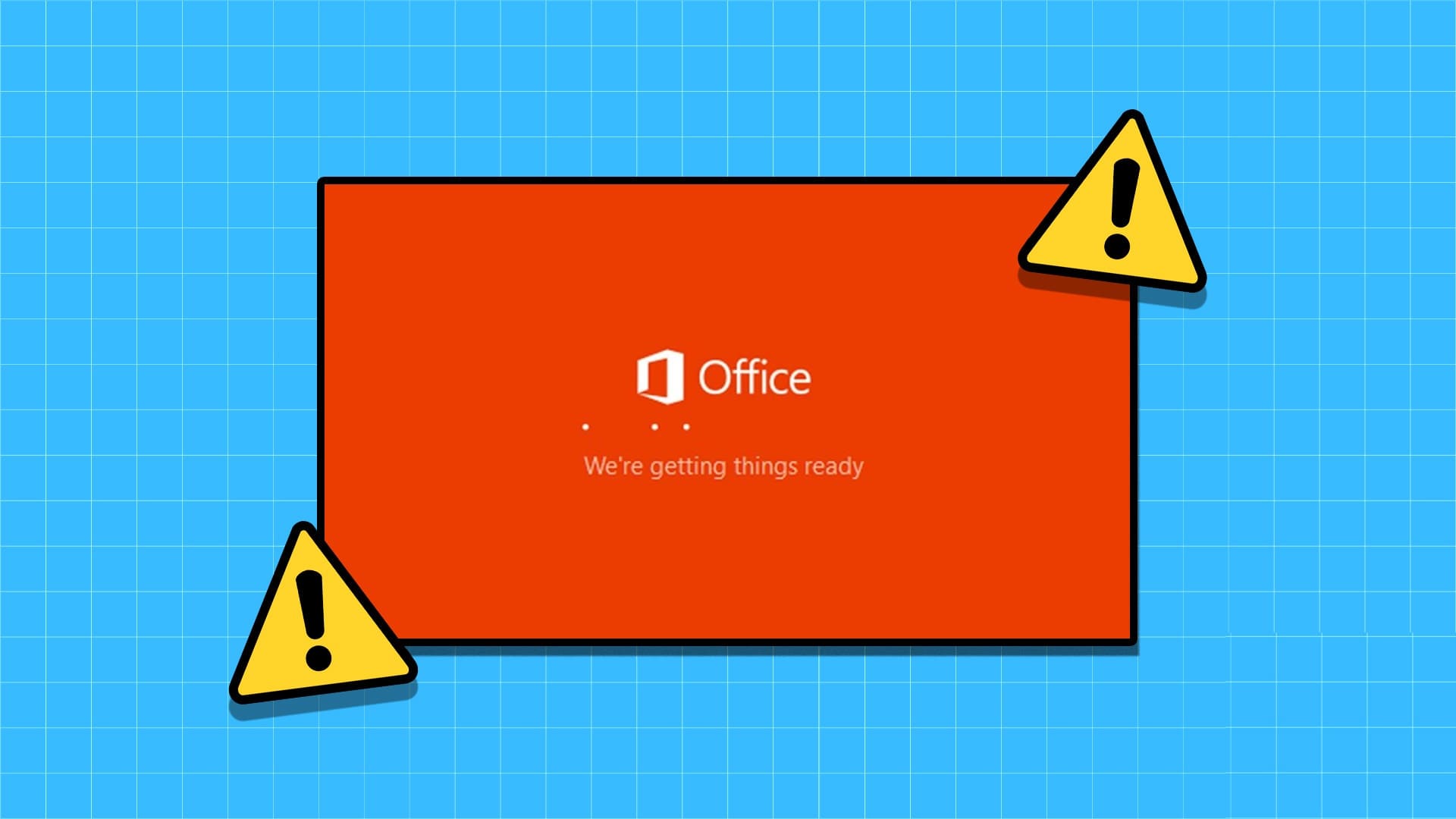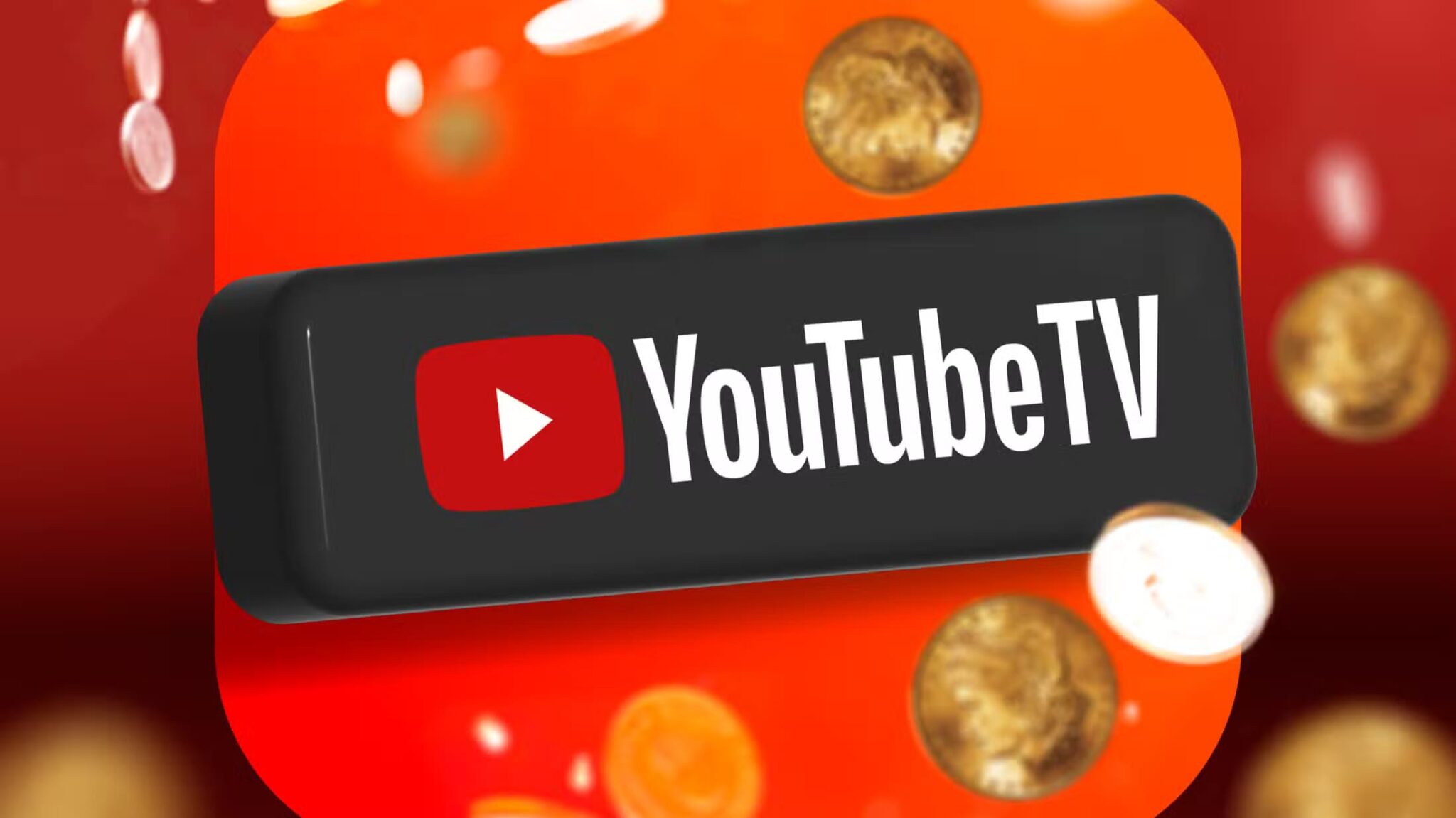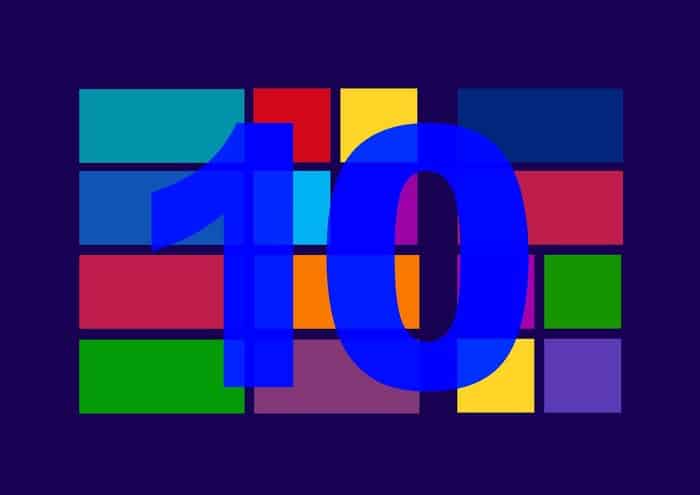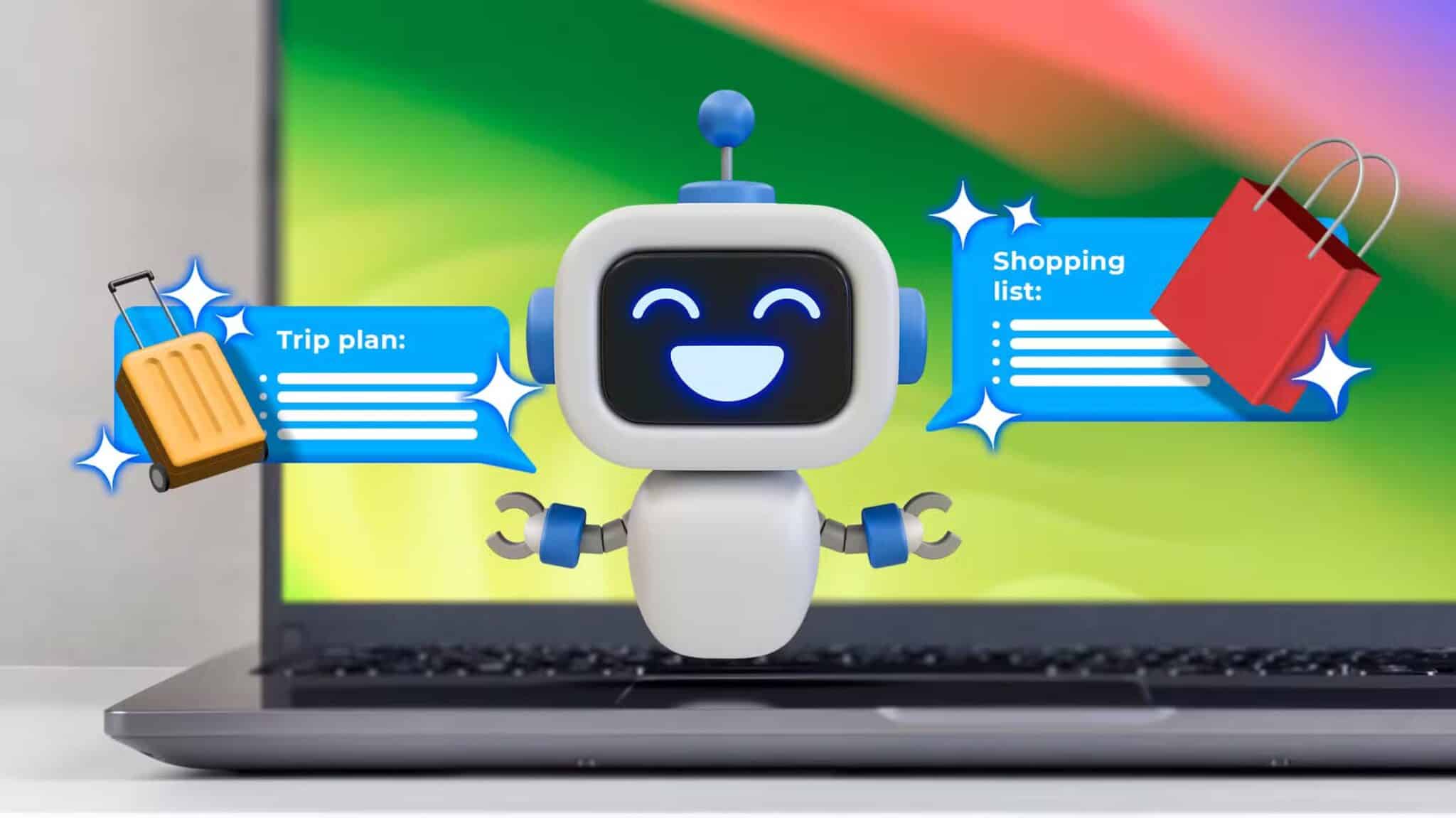تحتوي هواتف Samsung Galaxy على تطبيق Gallery افتراضي لإدارة ملفات الوسائط وتحريرها. على الرغم من أنه عرض غني بالميزات من Samsung ، فقد اشتكى الكثيرون من عدم عرض تطبيق المعرض لجميع الصور ومقاطع الفيديو. فيما يلي أفضل 10 طرق لإصلاح عدم عرض Samsung Gallery لجميع الصور على هواتف Galaxy.
أثار البعض مشكلات تتعلق بعدم ظهور صور بطاقة SD في Samsung Gallery. يمكن أن تمنع عدة عوامل ظهور ملفات الوسائط الخاصة بك في تطبيق المعرض. يمكن أن يكون ذلك بسبب الملفات الفاسدة، والصور المخفية، وعدم وجود إذن، وما إلى ذلك. لنبدأ بالأساسيات وننتقل إلى الحيل المتقدمة لإصلاح المشكلة.
1. أعد تشغيل هاتف Samsung
إذا لم يكتشف هاتف Samsung الخاص بك بطاقة SD، فلن تظهر الوسائط الخاصة بها في تطبيق المعرض. يجب عليك إعادة تشغيل هاتف Samsung الخاص بك والمحاولة مرة أخرى.
الخطوة 1: اسحب لأسفل من الشاشة الرئيسية لفتح مركز الإشعارات.
الخطوة 2: اسحب لأسفل مرة أخرى لتوسيع قائمة التبديل السريع.
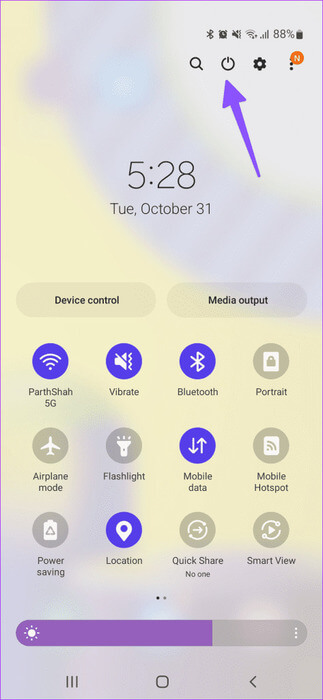
اضغط على زر الطاقة وحدد إعادة التشغيل.
2. تنزيل الملفات مرة أخرى
هل قمت بتنزيل ملفات فاسدة من الويب؟ قد لا تظهر هذه الصور ومقاطع الفيديو في Samsung Gallery الخاص بك حتى تقوم بتنزيلها مرة أخرى. ستحتاج إلى الاتصال بالإنترنت عالي السرعة ومحاولة تنزيل الملفات مرة أخرى.
3. أنواع الملفات غير المدعومة
يدعم تطبيق المعرض الافتراضي تنسيقات الملفات الشائعة مثل JPEG وPNG وHEIC وMKV وما إلى ذلك. ومع ذلك، إذا كنت قد تلقيت صورًا حية ومقاطع فيديو بطيئة الحركة وبكرات متتابعة من مستخدم Android أو iPhone آخر، فقد تواجه مشكلات في تشغيل هذه الوسائط الملفات في تطبيق المعرض.
4. التحقق من إذن التخزين
هل رفضت إذن التخزين لتطبيق المعرض؟ لا يمكنه قراءة وعرض الصور ومقاطع الفيديو المخزنة على هاتف Samsung الخاص بك. تحتاج إلى السماح بالإذن اللازم باستخدام الخطوات أدناه.
الخطوة 1: اضغط لفترة طويلة على أيقونة تطبيق المعرض وافتح قائمة المعلومات.
الخطوة 2: حدد الأذونات واضغط على الملفات والوسائط.
خطوة 3: اضغط على السماح من القائمة التالية.
أعد تشغيل المعرض على هاتف Samsung الخاص بك وتحقق من ملفات الوسائط الخاصة بك.
5. التحقق من الألبومات المخفية
يتيح لك تطبيق المعرض إخفاء الألبومات غير الضرورية عن أعين المتطفلين. إذا قمت بإخفاء عدة ألبومات، فاستخدم الخطوات أدناه لتمكين هذه الألبومات.
الخطوة 1: افتح المعرض على هاتف Samsung الخاص بك. انتقل إلى قائمة الألبومات.
الخطوة 2: اضغط على قائمة النقاط الثلاث في الأعلى وحدد إخفاء الألبومات أو إظهارها.
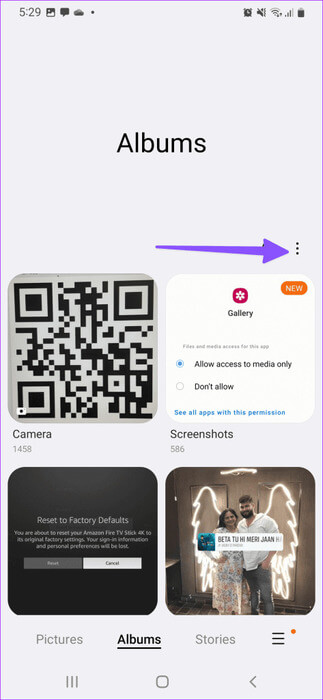
خطوة 3: قم بتعطيل التبديل بجانب الألبومات المخفية.
الخطوة 4: ارجع وتحقق من الصور ومقاطع الفيديو الخاصة بك في الألبوم المخفي.
6. التحقق من سلة المهملات
هل قمت عن طريق الخطأ بحذف الصور ومقاطع الفيديو المهمة في تطبيق المعرض؟ ولحسن الحظ، يمكنك استعادة ملفات الوسائط المحذوفة من سلة المهملات.
الخطوة 1: قم بتشغيل المعرض واضغط على قائمة الخطوط الأفقية الثلاث في الزاوية اليمنى السفلية.
الخطوة 2: حدد سلة المهملات.
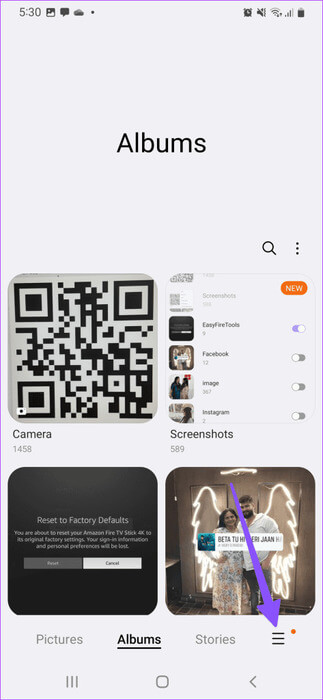
خطوة 3: اضغط لفترة طويلة على الصور ومقاطع الفيديو واضغط على استعادة.
ارجع إلى القائمة الرئيسية وتحقق من الصور ومقاطع الفيديو المستعادة.
7. ابحث عن الصور ومقاطع الفيديو في المجلد المقفل والمجلد الآمن
يقدم تطبيق Google Photos مجلدًا مغلقًا، ويحتوي Samsung One UI على مجلد آمن لإخفاء ملفات الوسائط الخاصة. إذا كانت لديك صور ومقاطع فيديو سرية مخزنة في مجلد مقفل أو مجلد آمن، فلن تظهر في تطبيق المعرض. وإليك كيف يمكنك إظهار مثل هذه الصور.
الخطوة 1: قم بتشغيل صور Google، وانتقل إلى المكتبة وحدد الأدوات المساعدة.
الخطوة 2: اضغط على المجلد المقفل. التحقق من هويتك.
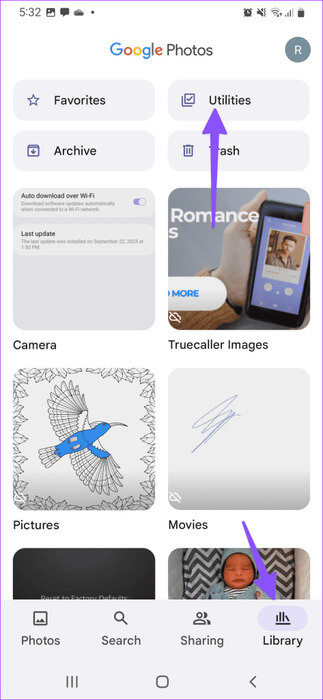
خطوة 3: اضغط لفترة طويلة على الصور ومقاطع الفيديو وحدد نقل. انقلهم خارج “المجلد المُقفَل”.
إذا كنت تستخدم المجلد الآمن الخاص بشركة Samsung، فاتبع الخطوات الموضحة أدناه.
الخطوة 1: قم بتشغيل المجلد الآمن على هاتف Samsung الخاص بك.
الخطوة 2: افتح المعرض وحدد الصور ومقاطع الفيديو.
انقلهم خارج المجلد الآمن.
8. احفظ الصور من تطبيقات المراسلة الفورية
هل تفشل صور WhatsApp و Telegram في الظهور في تطبيق المعرض؟ تحتاج إلى إجراء التعديلات اللازمة في التطبيق المعني لحفظ الصور المستلمة في تطبيق المعرض. لنأخذ واتساب كمثال.
الخطوة 1: افتح تطبيق WhatsApp واضغط على قائمة النقاط الرأسية الثلاث في الزاوية العلوية اليمنى. حدد الإعدادات.
الخطوة 2: حدد الدردشات.
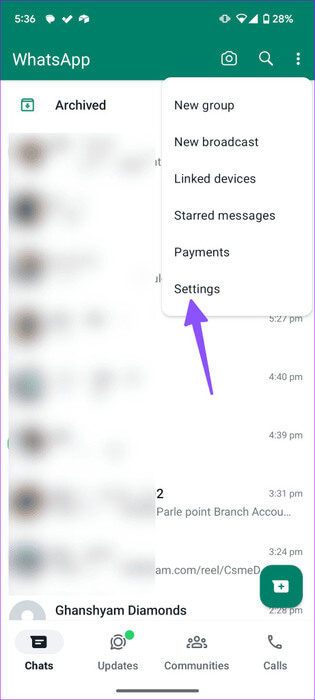
خطوة 3: تمكين تبديل رؤية الوسائط.
ستظهر الوسائط التي تم تنزيلها حديثًا في معرض هاتفك.
9. إيقاف تطبيق المعرض بالقوة
يمكنك فرض إيقاف تطبيق المعرض ومحاولة فتحه مرة أخرى.
الخطوة 1: توجه إلى قائمة معلومات تطبيق المعرض (راجع الخطوات أعلاه).
الخطوة 2: حدد فرض الإيقاف، وأنت على ما يرام.
10. تحديث واجهة مستخدم واحدة
تقوم Samsung بتحديث تطبيق المعرض باستخدام One UI. يمكنك تثبيت آخر تحديث لـ One UI وتجربة حظك مع المعرض مرة أخرى.
الخطوة 1: انتقل إلى الإعدادات وانتقل إلى تحديث البرنامج.
الخطوة 2: قم بتنزيل وتثبيت أحدث إصدار من One UI على هاتفك.
الوصول إلى ملفات الوسائط الخاصة بك
قد يؤدي عدم عرض Samsung Gallery لجميع أو بعض الصور إلى إرباكك، خاصة عندما ترغب في مشاركة العديد من الملفات مع الأصدقاء أو تحميلها على منصات التواصل الاجتماعي. ما هي الحيلة التي نجحت معك؟ شارك نتائجك في التعليقات أدناه.